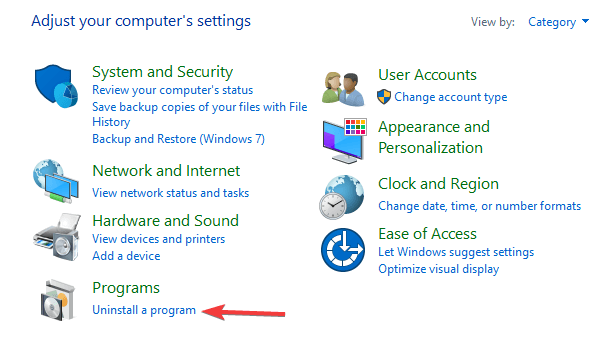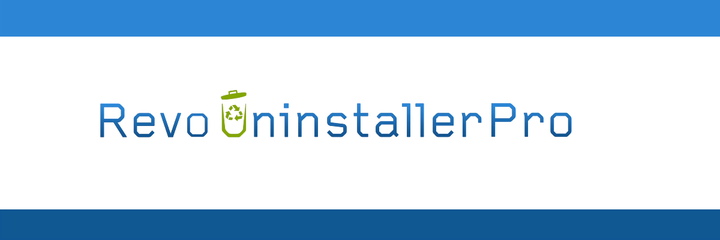File Association Helper: Was ist das und wie wird es entfernt?
Letzte Aktualisierung: 5. Oktober 2020
- Sie fragen sich, was mit dem File Association Helper-Programm auf Ihrem Computer passiert? Keine Sorge, es ist ein Archivierungsprogramm.
- Wir untersuchen verschiedene Möglichkeiten, um die File Association Helper-Software von Ihrem Windows-PC zu deinstallieren.
- Sorgen Sie mit unserem Optimization and Cleaning Tools Hub für einen reibungslosen Betrieb Ihres Geräts .
- Weitere verwandte Artikel finden Sie in unserem leicht verständlichen Abschnitt mit Anleitungen.
Um verschiedene PC-Probleme zu beheben, empfehlen wir das Restoro PC Repair Tool: Diese Software repariert häufig auftretende Computerfehler, schützt Sie vor Dateiverlusten, Malware und Hardwarefehlern und optimiert Ihren PC für maximale Leistung. Beheben Sie PC-Probleme und entfernen Sie Viren jetzt in drei einfachen Schritten:
- Laden Sie das Restoro PC Repair Tool herunter, das mit patentierten Technologien geliefert wird (Patent hier erhältlich).
- Klicken Sie auf Scan starten, um Windows-Probleme zu finden, die PC-Probleme verursachen können.
- Klicken Sie auf Alle reparieren, um Probleme zu beheben, die die Sicherheit und Leistung Ihres Computers beeinträchtigen
- Restoro wurde diesen Monat von 662.786 Lesern heruntergeladen.
File Association Helper ist eine kostenlose Software, die häufig aus dem Nichts im Startmenü von Windows-Computern angezeigt wird. Infolgedessen denken viele Benutzer, dass diese mysteriöse Software tatsächlich eine Art Malware ist.
Die Software ist mit allen Windows-Versionen von Windows XP bis Windows 10 kompatibel .
Der einzige Nachteil ist, dass bei der ersten Installation ein Windows-Startbefehl erstellt wird, der bei jedem Start Ihres PCs automatisch gestartet wird.
Die gute Nachricht ist, dass File Association Helper nur eine saubere Software von Drittanbietern ist. Es lädt oder installiert keine Schadcodes auf Ihren PC und verhält sich auch nicht wie Malware.
Die jeweilige geplante Aufgabe heißt FAHConsole_Reg_HKLMRun. Mit anderen Worten, FAH verwendet Computerressourcen, auch wenn Sie das Tool nicht benötigen.
Sie können das Programm und andere zugehörige Dateien leicht finden. Alle von dieser Software erstellten Dateien und Ordner haben ein gemeinsames Element: Sie beginnen mit ‘fah’.
Fahwindow.exe ist die ausführbare Datei dieses Programms, während andere zugehörige Dateien fah.exe, fahwindow.exe usw. umfassen.
Normalerweise befindet sich der Installationsordner unter folgender Adresse: C: Program FilesFile Association Helper.
Sie können File Association Helper in weniger als 5 Minuten deinstallieren. Hier sind die folgenden Schritte:
Wie entferne ich den File Association Helper?
1 Verwenden Sie ein spezielles Tool, um Software-Reste zu entfernen
Wenn Sie alle folgenden Schritte ausführen würden, hätten Sie 99,9% aller Dateien und Ordner entfernt, die von File Association Helper zurückgelassen wurden. Möglicherweise sind jedoch einige Dateien Ihrer Prüfung entgangen. Um sicherzustellen, dass Sie alle entfernt haben, können Sie auch ein dediziertes Software-Deinstallationsprogramm verwenden.
Führen Sie einen System-Scan durch, um mögliche Fehler zu erkennen
Klicken Sie auf Scan starten, um Windows-Probleme zu finden.
Klicken Sie auf Alle reparieren, um Probleme mit patentierten Technologien zu beheben.
Führen Sie einen PC-Scan mit dem Restoro Repair Tool durch, um Fehler zu finden, die Sicherheitsprobleme und Verlangsamungen verursachen. Nach Abschluss des Scanvorgangs werden durch den Reparaturvorgang beschädigte Dateien durch neue Windows-Dateien und -Komponenten ersetzt.
Diese Anwendungen wurden speziell entwickelt, um die ausgewählte Anwendung zusammen mit allen Dateien und Registrierungseinträgen zu entfernen. Infolgedessen wird die Anwendung vollständig von Ihrem PC entfernt.
Es gibt viele großartige Deinstallations-Tools auf dem Markt, aber das beste ist wahrscheinlich Revo Uninstaller.
Wenn Sie mehr über Reste erfahren möchten, lesen Sie unseren speziellen Artikel zum Entfernen von Software-Resten.
Folgendes gefällt uns an Revo:
- Entfernen Sie einfach ein oder mehrere Programme gleichzeitig: Sie können File Association Helper und möglicherweise auch einige nicht verwendete auswählen.
- Verfügt über eine tragbare Version für Ihr Windows-Gerät: Sie müssen nichts installieren, um etwas anderes zu entfernen.
- Entfernen Sie einfach integrierte Windows-Apps oder andere über den Store installierte Apps.
- Installationsmonitor: Eine clevere Funktion, die speichert, wie jede neue Softwareinstallation das System verändert hat. Auf diese Weise weiß es bei der Deinstallation, wohin es gehen muss, um alles zu entfernen.
2 Deinstallieren Sie den File Association Helper über die Systemsteuerung
- Gehen Sie einfach zu Start > geben Sie Systemsteuerung ein > doppelklicken Sie auf das erste Ergebnis, um die Systemsteuerung zu starten.
- Gehen Sie dann zu Programm deinstallieren > suchen Sie den File Association Helper in der Liste und wählen Sie ihn aus.
![File Association Helper: Was ist das und wie wird es entfernt?]()
- Wählen Sie Deinstallieren > Warten Sie, bis Windows FAH vollständig von Ihrem PC entfernt hat.
- Starten Sie Ihren PC neu.
3 Bereinigen Sie den Registrierungseditor
Nachdem Sie das Programm entfernt haben, müssen Sie auch alle damit verbundenen Spuren oder Dateiänderungen entfernen. Dazu müssen Sie den Registrierungseditor öffnen .
- Gehen Sie zu Start> geben Sie regedit ein > starten Sie den Registrierungseditor
![File Association Helper: Was ist das und wie wird es entfernt?]()
- Suchen Sie die folgenden Schlüssel und löschen Sie sie:
KEY_CURRENT_USERSoftwareFile Association HelperHKEY_LOCAL_MACHINESoftwareFile Association Helper
4 Überprüfen Sie alle versteckten Dateien und Ordner
Der File Association Helper hat möglicherweise verschiedene versteckte Dateien und Ordner zurückgelassen. Um die Software vollständig zu entfernen, müssen Sie diese Dateien möglicherweise auch löschen. So geht’s:
-
Gehen Sie einfach zu Start> geben Sie Systemsteuerung ein > doppelklicken Sie auf das erste Ergebnis, um die Systemsteuerung zu starten. Unter Windows 10 können Sie auch Versteckte Dateien und Ordner anzeigen in das Suchfeld eingeben. Aktivieren Sie dann einfach Versteckte Dateien, Ordner und Laufwerke anzeigen und springen Sie direkt zu Schritt 3.
-
Gehen Sie zu Ordner> wählen Sie Versteckte Dateien und Ordner anzeigen
-
Suchen Sie die folgenden Ordner:
-
C:Program FilesFile Association Helper -
C:Document and SettingsAll UsersApplication DataFile Association Helper -
C:Documents and Settings%USER%Application DataFile Association Helper
-
-
Löschen Sie sie und starten Sie Ihren PC neu.
5 Leerer temporärer Ordner
Der letzte Schritt besteht darin, den Temp-Ordner zu bereinigen, in dem alle temporären Dateien gespeichert sind. Um den Ordner zu leeren, gehen Sie zu Start und geben Sie den Befehl % temp% ein .
Dadurch werden die temporären Ordner geöffnet. Sie können sie jetzt leeren. Wenn das System beim Löschen einiger Dateien eine Fehlermeldung anzeigt, belassen Sie diese. Die Dateien werden möglicherweise von Windows-Diensten oder einer laufenden Software verwendet.
Zusammenfassend ist File Association Helper kein Schadprogramm. Es handelt sich um eine Dateiarchivierungssoftware von Drittanbietern, die Sie mithilfe der oben aufgeführten Schritte problemlos endgültig von Ihrem PC entfernen können.
Anmerkung des Herausgebers: Dieser Beitrag wurde ursprünglich im Juli 2020 veröffentlicht und seitdem im Oktober 2020 überarbeitet und aktualisiert, um Frische, Genauigkeit und Vollständigkeit zu gewährleisten.